【解決済み】iPhoneがiOS18からiOS26ベータ版にアップデートできない時の対処法
iOS26ベータ版の新機能を利用したり、セキュリティを強化したりするにはアップデートが欠かせません。多くのユーザーがiPhoneをアップデートする際に、iOS26ベータ版のアップデートが終わらない、またはiOS26ベータ版アップデートに時間がかかりすぎて失敗するという問題が発生しています。
この記事では、iOS26ベータ版にアップデートするメリットとiOS26ベータ版の不具合、そしてiOS18からiOS26ベータ版にアップデートできない場合の対処法をご紹介します。
Part 1、iOS26ベータ版とiOS18どっちを選ぶ?iOS26ベータ版新機能
iOS26ベータ版にアップデートするべきかどうかを決めるには、iOS26ベータ版のメリットとデメリットを知る必要があります。iOS26ベータ版の新機能とiOS26ベータ版の不具合についての比較を以下にまとめます。
iOS18の機能
- システム全体に半透明の「Liquid Glass」デザインを採用
- ロック画面の時計が壁紙に合わせて動き、3D効果も対応
- 通話やメッセージ中にリアルタイム翻訳が可能
- 絵文字を組み合わせてオリジナル絵文字を作成できる
- 不明な電話の内容をAIが予測表示し、対応の判断がしやすくなる
- Apple Musicで歌詞の翻訳や発音サポート、自動ミックスに対応
- WalletでApple Payの分割払いと搭乗情報のリアルタイム表示が可能
Part 2、iOS18からiOS26ベータ版をアップデートできない時の問題とその対策
iPhoneがiOS26ベータ版にアップデートできない場合、いくつかの原因と対処法があります。以下に、主な原因とそれに対する解決策を示します。
対策1:iOS26ベータ版の対応機種を確認する
iOS26ベータ版にアップデートできない時は、お使いの機種がiOS26ベータ版をサポートしているか確認してみましょう。iOS26ベータ版対応機種とiOS17対応機種は同じですので、iOS17以降を利用しているなら間違いなく対応機種ですよ。iOS26ベータ版の互換性を確認するには、Appleの公式ウェブサイトを訪れるのが最も確実です。
iOS26ベータ版対応のiPhoneモデル

Apple Intelligence対応のiPhone
- iPhone 15 Pro
- iPhone 15 Pro Max
- iPhone 16
- iPhone 16 Plus
- iPhone 16 Pro
- iPhone 16 Pro Max
これらのモデルは、Apple IntelligenceのAI機能を利用できる唯一のiPhoneです。その他のモデルはiOS26ベータ版には対応していますが、Apple Intelligenceの機能は利用できません。
対策2:ストレージの空き容量を確認する
iOS18からiOS26ベータ版にアップデートできないなど、iOS26ベータ版対応機種なのにiOS26ベータ版に更新できない時はiPhoneに十分な空き容量があるか確認してみましょう。iOSのアップデートではiPhoneにファイルをダウンロードしてインストールするため、ファイル分と作業に使う分の容量が必要です。
iOS26ベータ版のファイル容量は3.96GBほどなので、5GBから10GBほどの空き容量を確保してからアップデートするようにしてください。
- 「設定」>「一般」>「iPhoneストレージ」で空き容量を確認し、必要に応じて不要なアプリやデータを削除します。
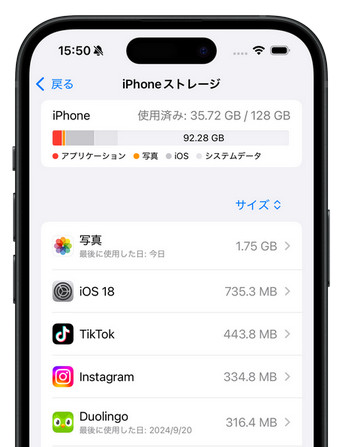
対策3:インターネット接続を確認する
iOS26ベータ版のアップデートではiPhoneに大きなファイルを読み込みます。ダウンロード途中でインターネット接続が不安定になるとエラーが発生したり、ファイルが破損したりする可能性がありますので、安定したインターネットに接続した状態でアップデートを開始しましょう。アップデート直後はサーバーに負荷がかかるため、時間を置いて再試行することも有効です。
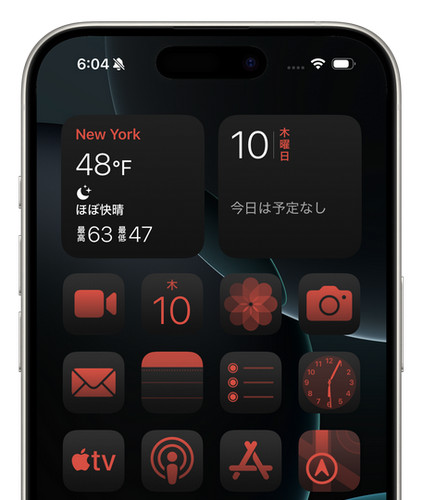
対策4:充電しながらiOS26ベータ版をアップデートする
iOS26ベータ版アップデートの途中でiPhoneの電源が切れると、アップデートを再開できないなどの不具合が起きる場合があります。iPhoneのバッテリー残量が少ない場合はiPhoneを充電しながらアップデートしましょう。
対策5:iPhoneやiPadを再起動する
iPhoneやiPadに発生した一時的なエラーによってiOS26ベータ版のアップデート画面が表示されないなどの不具合が起きることがあります。一時的なエラーであればiPhoneやiPadを再起動すると改善しますので試してみてください。
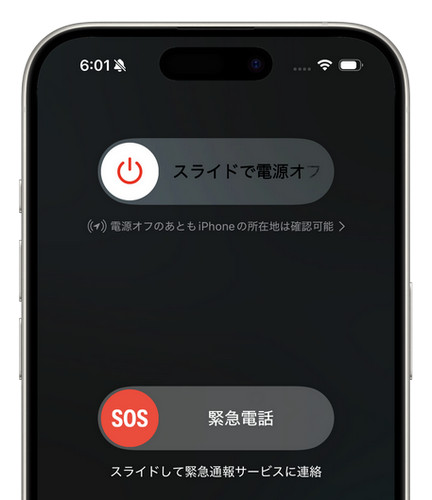
対策6:iOSシステム修復ツールReiBootで修復する「iTunesなし」
上記では、iOS26にアップデートできない・終わらない時のいくつかの対処法を紹介しました。もし上記の方法も修復できない場合、iOSシステム修復ツールReiBootの利用をおすすめします。
ReiBootはリンゴループ、リカバリモードやブラックアウトなど150以上のiOS/iPadOS/tvOSシステム故障を修復できる専門ソフトで、iTunesを使わずに、最新のiOS26にアップデートできます。また操作方法も簡単で誰でも自宅で利用できますよ。
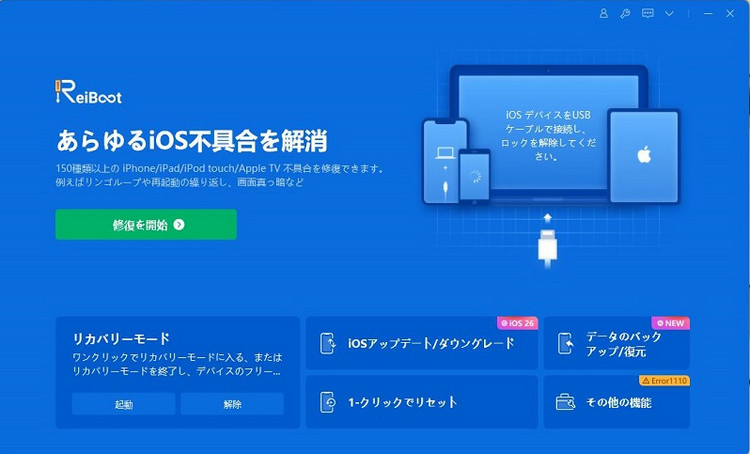
対策7:iOSソフトウェアの一時停止・再試行
iOSソフトウェアがアップデート中のまま止まったら、ダウンロードしたアップデートファイルを削除してから再試行してみましょう。
- 「設定」を開き、「一般」を選択します。
- 「iPhoneストレージ」を選び、「ソフトウェアアップデート」をタップします。
- 「アップデートを削除」をタップします。
対策8:iOS26ベータ版ベータ版プロファイルの削除する
iOS26ベータ版ベータ版をインストールしたユーザーは、ベータ版のプロファイルを削除してからiOS26ベータ版正式版へのアップデートを試してみてください。
- 「設定」から「一般」を選び、「VPNとデバイス管理」をタップします。
- 「iOS & iPadOS Beta Software Profile」を選びます。
- 「プロファイルを削除」をタップします。
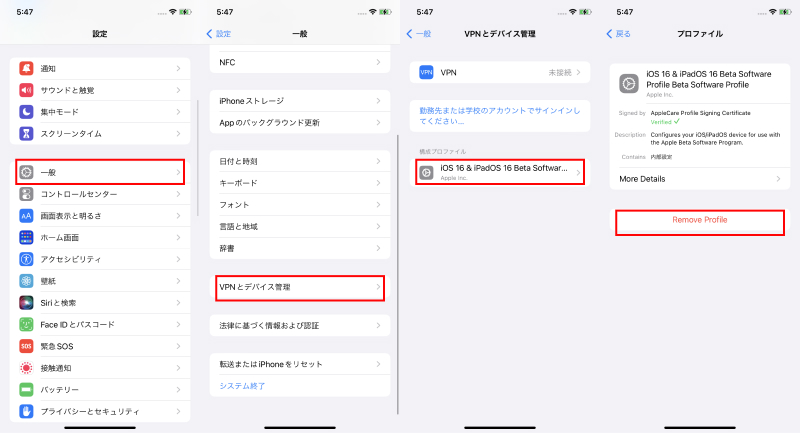
対策9:iTunesまたはFinderでアップデートする
iPhone単体でiOS26ベータ版にアップデートできない場合はiTunesまたはFinderを利用してiOSをアップデート可能です。パソコンを利用する場合はパソコンにアップデートファイルを読み込むため、iPhoneに求められる空き容量が小さくなるというメリットがあります。
- iTunesまたはFinderを起動したパソコンにiPhoneを接続します。
- スマホアイコンをクリックして「概要」を開きます。
- 「アップデートの確認」からiOS26ベータ版へのアップデートを開始します。
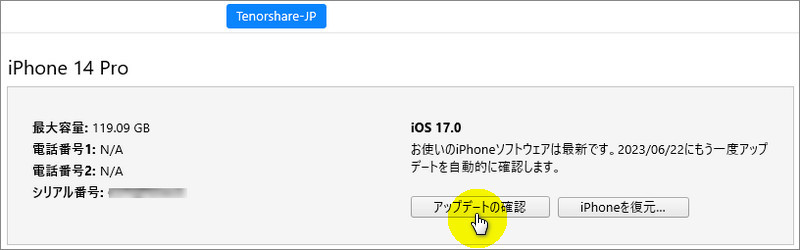
対策10:ネットワーク設定をリセットする
インターネット接続が不安定な場合はネットワーク設定をリセットしてからiOSアップデートしてみましょう。ネットワーク設定のリセットによって消える設定は以下の通りです。
- 今まで接続したWi-Fiネットワークとパスワード
- Bluetoothの設定
- VPN設定
- テザリングの設定
ネットワーク設定をリセットする手順
- 「設定」から「一般」を選び、「転送またはiPhoneをリセット」をタップします。
- 「リセット」→「ネットワーク設定をリセット」を選択します。
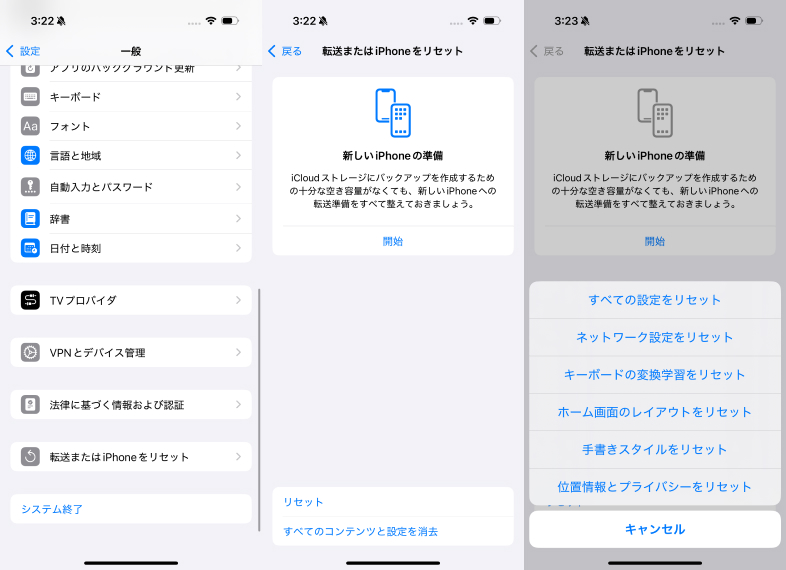
対策11:Appleサポートに問い合わせる
ここまで紹介した方法を試してみiOS18からiOS26ベータ版にアップデートできない場合はAppleサポートに問い合わせてみましょう。Appleのサーバーに問題が発生しているなどApple側の不具合があれば知ることができます。
Part 3、iOS26ベータ版でiPhoneの位置情報を好きな場所に変更する方法【無料】
iOS26ベータ版にアップデートすると、今までの方法でiPhoneの位置情報を変更できなくなる可能性があります。そんな時は、iOS26ベータ版対応の位置情報変更ツールPoGoskillが役立ちますよ。
PoGoskillはテレポート、自動歩行、ジョイスティックと豊富な移動方法を提供していて、iPhoneだけではなく、iPadやAndroidもサポートしています。パソコンを介してiPhoneの位置情報を変更するため、iPhoneの脱獄は要りません。iPhoneのセキュリティを低下させることなく位置情報を変更できるオススメの方法です。
PoGoskillの機能
- iOS&Androidデバイスの位置情報を変更する
- 設定したルートを移動させる
- ジョイスティック機能
- 移動速度を調整する
- クールダウン時間の表示
- Wi-FiでiOSデバイスを接続する機能
PoGoskillで位置情報を変更する方法
-
Step 1パソコンにPoGoskillをダウンロードしてインストールします。PoGoskillを起動するとホーム画面が表示されるので免責事項を確認して「開始」をクリックします。

-
Step 2iPhoneまたはAndroidをパソコンに接続し、位置情報を変更するデバイスを選択します。

-
Step 3マップ画面が表示されたら目的地を設定して「変更開始」をクリックします。

Part 4、iOS26ベータ版のアップデートができないことに関するご質問
最後に、iOS26ベータ版アップデートにアップデートする方法は?などよくあるご質問を紹介していきます。
質問1.iOS26ベータ版にアップデートできない機種は?
これらのモデルは、iOS26ベータ版のサポート対象外となっており、最新の機能やセキュリティアップデートを受け取ることができません。iOS26ベータ版にアップデートできないiPhoneモデルは以下の通りです:
- iPhone 8
- iPhone 8 Plus
- iPhone X
- iPhone SE(第1世代)
質問2.iOS26ベータ版にアップデートしないとどうなる?
iOS26ベータ版にアップデートしないとiOS26ベータ版で追加される新機能は使えません。また、対応されていないバグによって不具合が起きる可能性があります。
質問3.iOSアップデートには何分くらいかかりますか?
iPhoneの使用状況にもよりますが、iOS26ベータ版のアップデートには通常20分から30分程度かかる場合があります。新しいモデルのiPhoneで空き容量が十分にある場合はアップデートにかかる時間が短くなる傾向が高いでしょう。
質問4.iOS26ベータ版にアップデートする方法は?
iOS26ベータ版アップデートのやり方ですが、iPhoneの設定を開いて一般の項目からソフトウェアアップデートを選びます。更新できるiOSバージョンが表示されますので、「iOS26ベータ版」を選択して今すぐアップデートをタップします。
質問5.iPhoneのアップデートができないのはなぜ?
iPhoneがiOS26ベータ版にアップデートできない理由は、いくつかの要因が考えられます。以下に主な原因を示します。
- デバイスの互換性
- ストレージ不足
- 通信環境の不具合
- バッテリー残量不足
- Appleサーバーの問題
- アップデートデータの破損
まとめ
以上、この記事ではiPhoneがiOS26ベータ版にアップデートできない時の対処法をご紹介しました。iOS18からiOS26ベータ版にアップデートできない場合はiPhoneの空き容量やインターネット接続を確認してみてください。iOS26ベータ版へのアップデート後、iPhoneの位置情報を変更したい時はiOS26ベータ版対応の位置情報変更ツールPoGoskillの利用がおすすめです。
iPhone位置情報変更ツール、iOS26ベータ版対応
- iPhoneやAndroidのGPS位置を簡単に変える
- ポケモンGO、モンハンNowなどのARゲームやInstagram、Facebook、LINEなどのSNSアプリで位置偽装ができる
- マップでルートを作成、カスタマイズされた速度で移動できる









